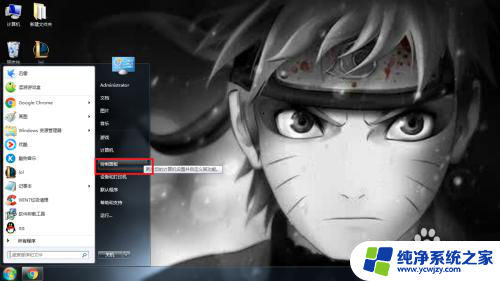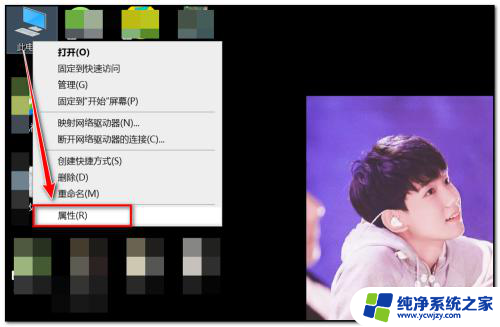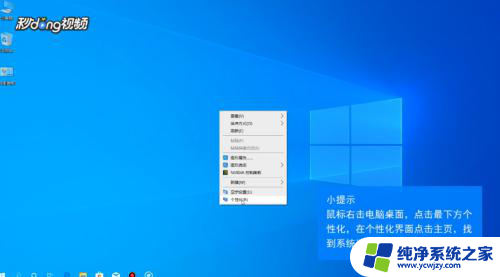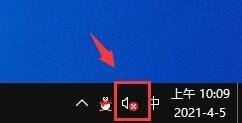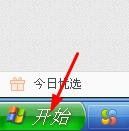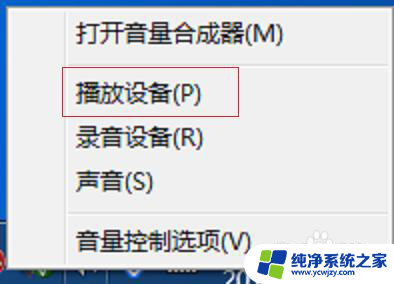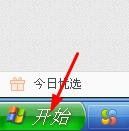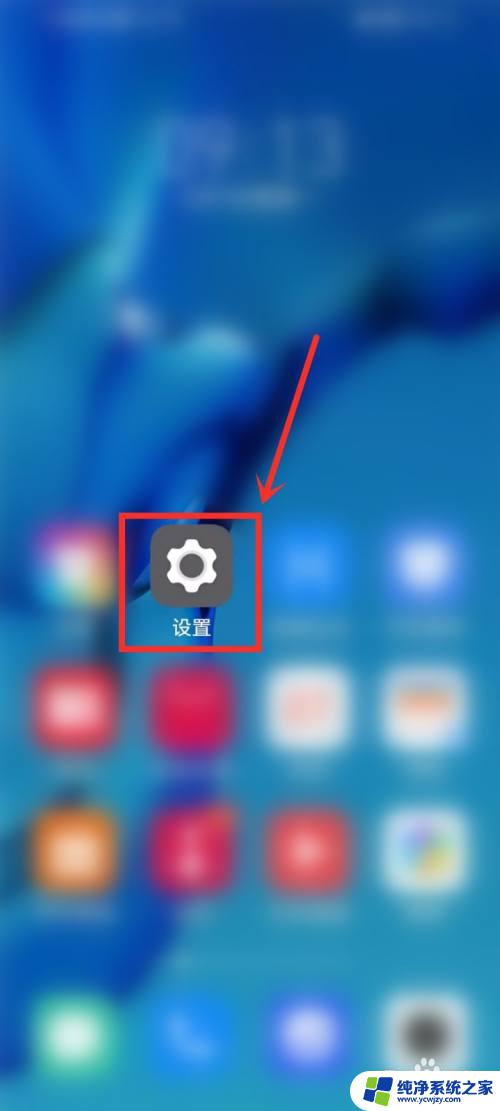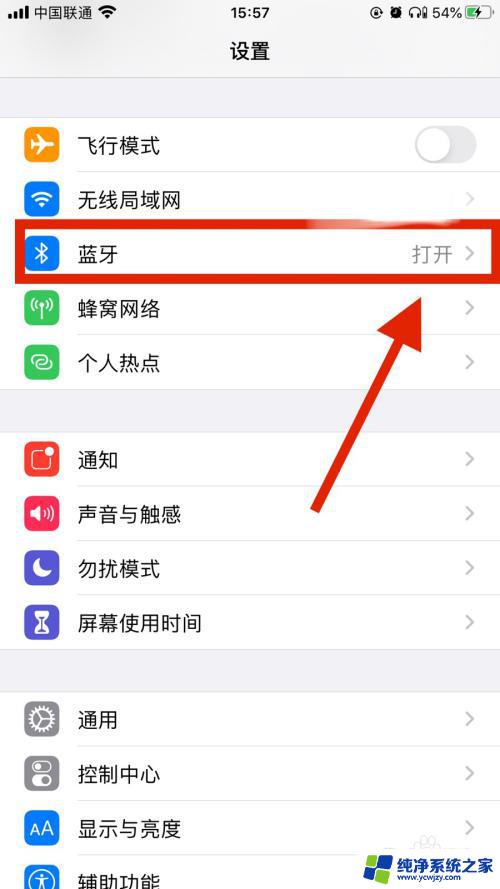电脑音量怎么调小 电脑音量调节的步骤
更新时间:2023-11-11 15:57:41作者:yang
电脑音量怎么调小,如何调节电脑音量是许多人在使用电脑时经常遇到的问题之一,无论是在工作中听取音频文件,还是在休闲娱乐时欣赏音乐或观看视频,调整音量都是必不可少的。为了满足用户的需求,电脑系统通常提供了简便的方式来调节音量大小。下面将介绍一些简单的步骤,帮助大家轻松地调整电脑音量,让音乐和声音更加舒适。
方法如下:
1.第一步:从开始菜单里找到控制面板,点击进入。
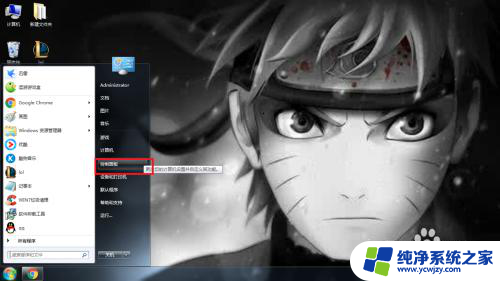
2.第二步:在控制面板里面找到声音,点击进入。
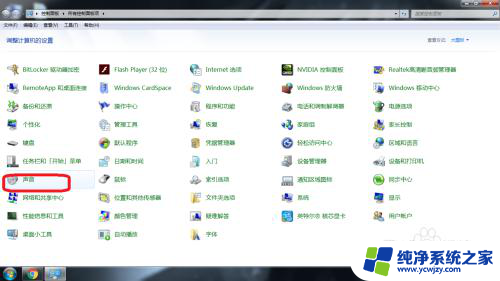
3.第三步:点击声音以后,会出来一个小窗口。双击扬声器。

4.第四步:双击扬声器以后,会再弹出一个小窗口。找到级别。
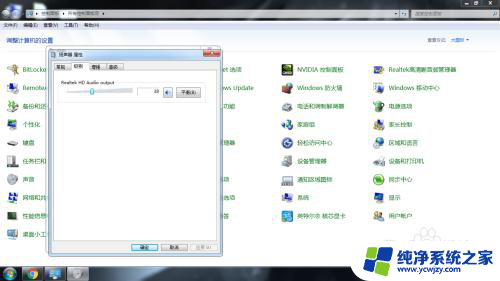
5.第五步:选定好音量,点击确认即可

以上就是如何降低电脑音量的所有内容,如果您遇到这种情况,可以按照本文的步骤解决,非常简单快捷。